Excel读取选区中最后一个数据(数字)技巧!
1、教程以新建的Excel工作表为例来介绍如何运用函数读取选区中最后一个数据。

2、鼠标左键双击Excel应用程序即可快速打开该电子表格。
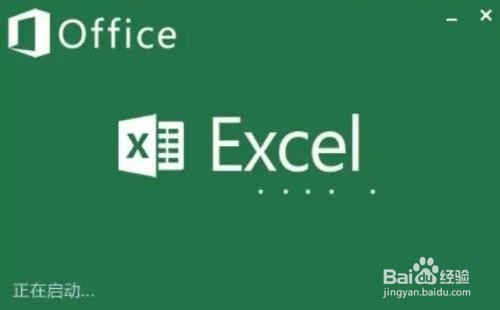
3、为了便于理解,教程以下列数据为例来介绍读取选区最后一个数据技巧。
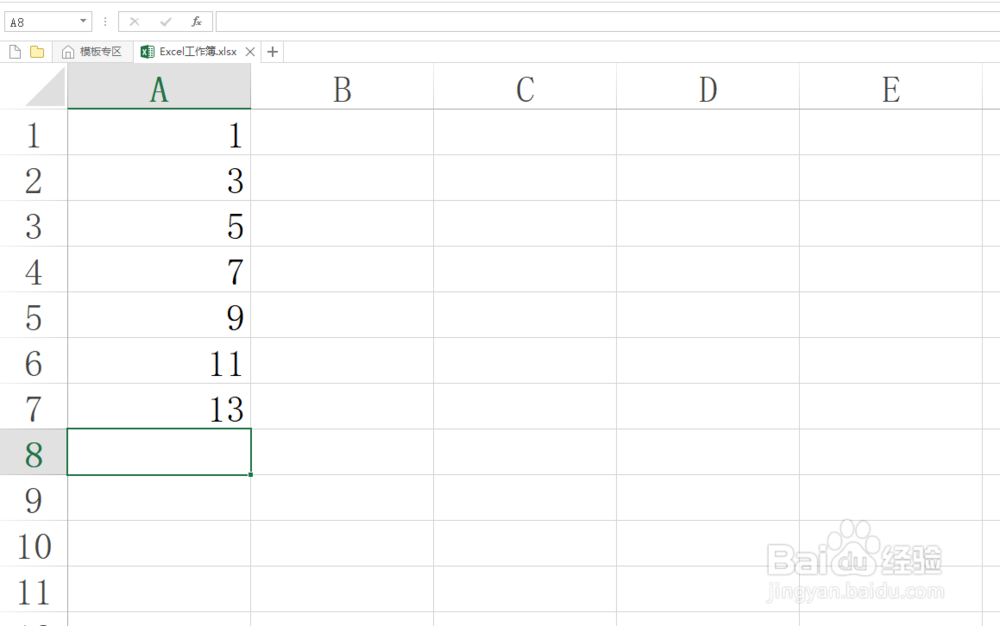
4、以A列区域为选区,将选区最后一个数据,即A7单元格的数据放在C1单元格中,首先选中C1单元格。
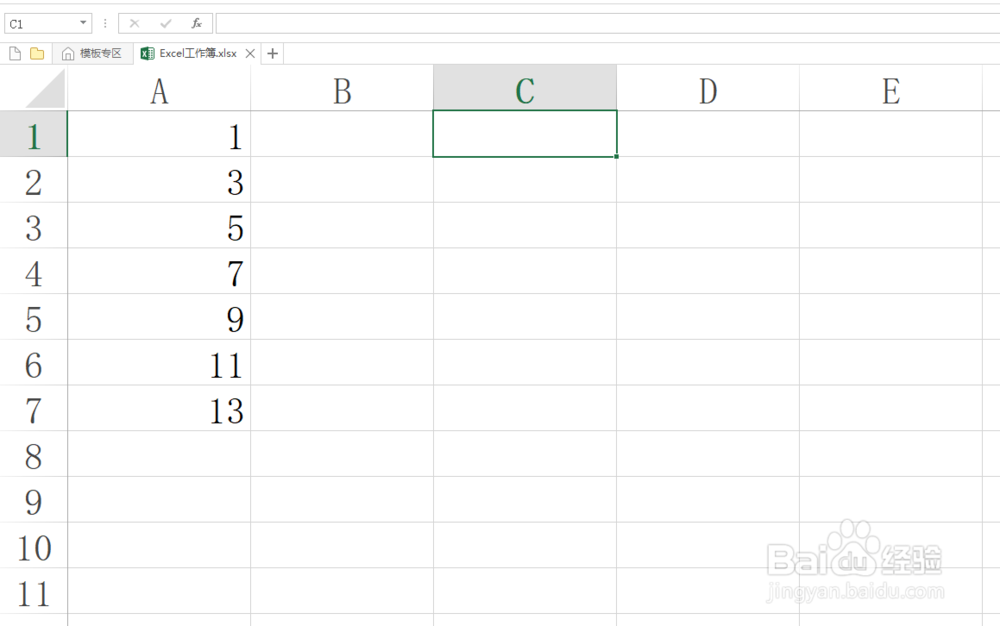
5、在编辑栏中复制粘贴以下函数:
=LOOKUP(9^9,A:A)
函数中第一个参数表示极大的数值,第二个参数表示选区。
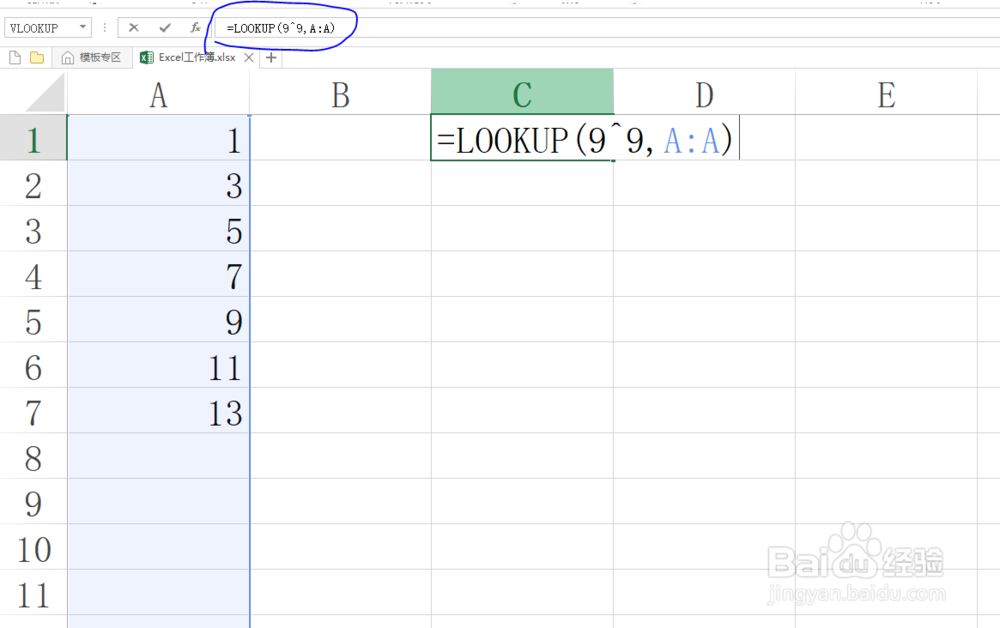
6、复制粘贴完函数之后,按下Enter键确认,结果如图所示,得到A列中最后一个数据。
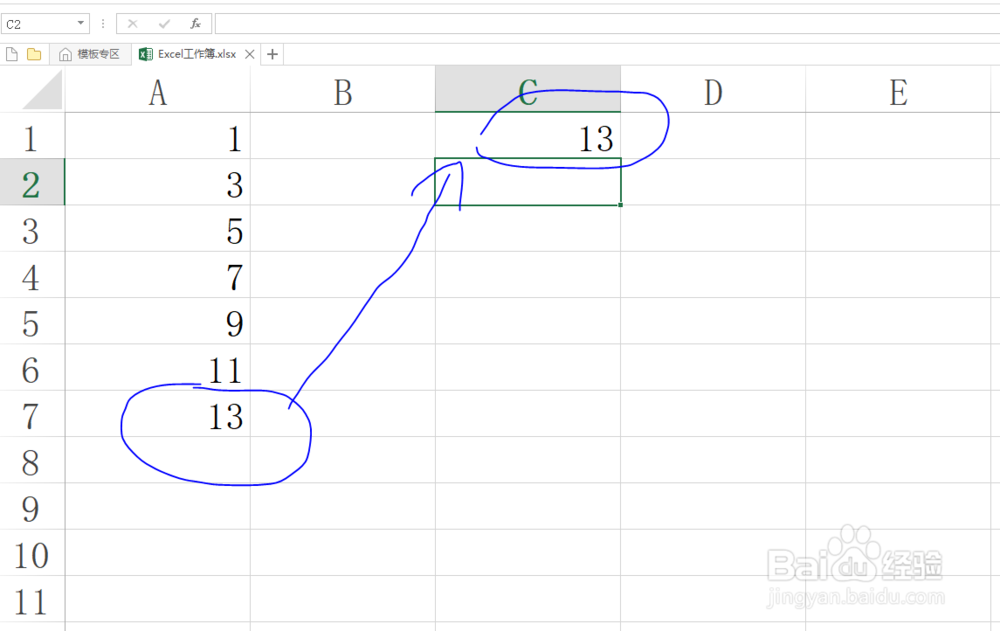
声明:本网站引用、摘录或转载内容仅供网站访问者交流或参考,不代表本站立场,如存在版权或非法内容,请联系站长删除,联系邮箱:site.kefu@qq.com。
阅读量:115
阅读量:141
阅读量:129
阅读量:95
阅读量:120